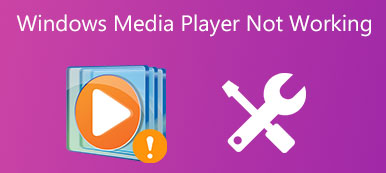Ο φακός του iPhone κάνει μεγάλη διαφορά, ενώ φωτογραφίζουμε ή το χρησιμοποιούμε για να φωτίσουμε το βράδυ. Ωστόσο, μερικές φορές απλά βρίσκετε το φακό iPhone δεν λειτουργεί ή γίνεται γκρι στο κέντρο ελέγχου χωρίς απάντηση. Αυτό το είδος του προβλήματος συμβαίνει συχνά όταν ενημερώνετε το iPhone σας σε νέα έκδοση iOS, ρίχνετε το iPhone ή ζημιές στο νερό.
Στην πραγματικότητα, δεν μπορούμε πάντα να συνεισφέρουμε αυτά τα προβλήματα στο ζήτημα του υλικού. Στις περισσότερες περιπτώσεις, μπορούμε να αντιμετωπίσουμε αυτά τα προβλήματα με απλές προσεγγίσεις. Λαμβάνοντας υπόψη αυτό, αυτό το άρθρο καταδεικνύει 12 καλύτερους τρόπους για να καθορίσει το iPhone φακό δεν λειτουργεί. Απλά διαβάστε τις λύσεις τώρα.

- Μέρος 1: 5 βασικές μέθοδοι για να Fix iPhone φακό δεν λειτουργεί
- Μέρος 2: 7 λύσεις για να διορθώσετε το φλας LED Flash δεν λειτουργεί
Μέρος 1: 5 Βασικές μέθοδοι για να Fix iPhone φακό δεν λειτουργεί
Πραγματικά τα προβλήματα φώτα iPhone μπορεί να μην είναι πολύ περίπλοκα όπως φαντάζεστε. Ορισμένες διαδικασίες εύκολης λειτουργίας μπορεί να σας βοηθήσουν σε αυτό το σημείο. Εδώ έρχονται συγκεκριμένες μέθοδοι για την αναφορά σας.
Μέθοδος 1: Απενεργοποιήστε την εφαρμογή φωτογραφικής μηχανής
Βήμα 1. Αγγίξτε δύο φορές γρήγορα το κουμπί Αρχική σελίδα και σύρετε προς τα πάνω για να κλείσετε την εφαρμογή Κάμερα.
Βήμα 2. Εκκινήστε ξανά την εφαρμογή κάμερας για να διαπιστώσετε εάν λειτουργεί το iPhone. Μπορείτε να απενεργοποιήσετε όλες τις σχετικές εφαρμογές για να βεβαιωθείτε ότι δεν πρόκειται για πρόβλημα λογισμικού.

Μέθοδος 2: Σκληρή επανεκκίνηση του iPhone
Βήμα 1. Πατήστε και κρατήστε πατημένο το κουμπί "Sleep / Wake" έως ότου εμφανιστεί το λογότυπο της Apple.
Βήμα 2. Για χρήστες iPhone 7, έχετε διαφορετικά κουμπιά. Πατήστε το κουμπί Αρχική σελίδα και το κουμπί Μείωση έντασης. Και για τους χρήστες iPhone 8 / X, πατήστε και αφήστε γρήγορα το πλήκτρο αύξησης της έντασης ήχου και, στη συνέχεια, πατήστε και αφήστε γρήγορα το πλήκτρο αύξησης της έντασης ήχου, πατήστε παρατεταμένα το κουμπί τροφοδοσίας.
Αυτή η μέθοδος φαίνεται εύκολη, αλλά πραγματικά ένας αποτελεσματικός τρόπος για να διορθώσετε τα θέματα iPhone, συμπεριλαμβανομένου του φακού iPhone που δεν λειτουργεί.

Μέθοδος 3: Επαναφορά του iPhone από το iCloud
Βήμα 1. Μεταβείτε στις "Ρυθμίσεις"> "Γενικά"> "Επαναφορά" και, στη συνέχεια, επιλέξτε "Διαγραφή όλου του περιεχομένου και των ρυθμίσεων". Μόλις διαγράψετε το περιεχόμενο iPhone, μπορείτε να επαναφέρετε το iPhone στην προηγούμενη έκδοση που λειτουργεί ο φακός.
Βήμα 2. Και μετά μπορείτε να επανεκκινήσετε το iPhone σας, μπορείτε να βρείτε την οθόνη "Γεια" για να ελέγξετε αν ο φακός iPhone λειτουργεί τώρα. Θα μετατρέψει το iPhone σε ολοκαίνουργιο.
Βήμα 3. Πατήστε το "Επαναφορά από το iCloud Backup", μπορείτε να επιλέξετε το αρχείο αντιγράφου ασφαλείας iCloud. Και τότε μπορείτε να επαναφέρετε το αντίγραφο ασφαλείας του iPhone σε iCloud για να διορθώσετε το πρόβλημα του φακού iPhone που δεν λειτουργεί.

Μέθοδος 4: Επαναφέρετε το iPhone από το iTunes
Φυσικά, μπορείτε επίσης να επαναφέρετε το iPhone από το iTunes backup για να διορθώσετε το φαινόμενο του iPhone που δεν λειτουργεί. Συνιστάται η δημιουργία αντιγράφων ασφαλείας του iPhone στο iTunes πριν από την αποκατάσταση.
Βήμα 1. Συνδέστε το iPhone σε υπολογιστή με καλώδιο USB, μετά από αυτό ο υπολογιστής θα εκκινήσει το iTunes αυτόματα.
Βήμα 2. Εάν πρέπει πρώτα να δημιουργήσετε αντίγραφα ασφαλείας του iPhone, μπορείτε να κάνετε κλικ στο "Δημιουργία αντιγράφων ασφαλείας τώρα". Μπορείτε επίσης να κάνετε κλικ στο "Επαναφορά αντιγράφου ασφαλείας" για να επαναφέρετε το iPhone από το αντίγραφο ασφαλείας του iTunes.
Βήμα 3. Μετά από αυτό μπορείτε να επιλέξετε το αρχείο αντιγράφων ασφαλείας του iTunes για να απαλλαγείτε από το πρόβλημα του φακού iPhone που δεν λειτουργεί.

Μέθοδος 5: Ενημέρωση στην πιο πρόσφατη έκδοση iOS
Η ενημέρωση του λογισμικού στην πιο πρόσφατη έκδοση ενδέχεται να προκαλέσει προβλήματα στο φακό iPhone που δεν λειτουργεί. Πριν από μια ενημέρωση για το iPhone, βεβαιωθείτε ότι η συσκευή είναι πλήρως φορτισμένη και συνδεδεμένη σε δίκτυο Wi-Fi.
Βήμα 1. Μεταβείτε στις "Ρυθμίσεις"> "Γενικά"> "Ενημέρωση λογισμικού", ελέγξτε αν υπάρχει διαθέσιμη ενημέρωση για το λειτουργικό σύστημα.
Βήμα 2. Εάν η ενημέρωση λογισμικού είναι διαθέσιμη, κάντε κλικ στο κουμπί "Ενημέρωση τώρα" για αναβάθμιση της έκδοσης iOS ανάλογα.
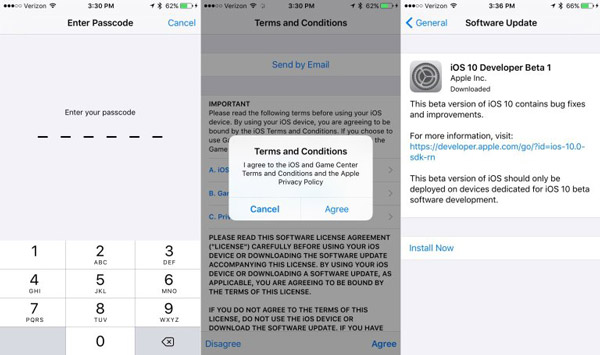
Όταν διορθώσετε τα προβλήματα για το φακό iPhone δεν θα λειτουργήσει, θα πρέπει να μεταφέρετε ορισμένα σημαντικά αρχεία που δεν έχουν δημιουργηθεί αντίγραφα ασφαλείας. Apeaksoft Μεταφορά iPhone θα πρέπει να είναι η συνιστώμενη εναλλακτική λύση στο iTunes για τη μεταφορά δεδομένων για iPhone, iPad, iPod και άλλες συσκευές iOS.
1. Συγχρονίστε τα μηνύματα, τις επαφές, τις φωτογραφίες, τη μουσική, τα δεδομένα εφαρμογών και άλλα δεδομένα από το iPhone ή άλλες συσκευές iOS με ευκολία.
2. Μεταφέρετε αρχεία με ευελιξία από το iPhone στον υπολογιστή ή το iPhone στο iPhone. Επιπλέον, μπορείτε να συγχρονίζετε μηνύματα απευθείας στον υπολογιστή.
3. Χωρίς τον περιορισμό του iTunes που θα διαγράψετε δεδομένα κατά συγχρονισμό, θα μπορούσατε να χρησιμοποιήσετε αυτό το εργαλείο για να αντιγράψετε όλα τα αρχεία, αποφύγετε τα σφάλματα iTunes, προβάλετε τα αρχεία αμέσως.
Μέρος 2: Πώς να καθορίσει iPhone Flash Flash δεν λειτουργεί
Η κάμερα είναι ένας από τους ελκυστικούς παράγοντες για την πληρωμή υψηλότερης τιμής για το iPhone. Από εαυτούς έως πανοραμικές λήψεις, οι κάμερες iPhone είναι πάντα καλές. Θα πρέπει να είναι πραγματικά όμορφο να τραβήξετε φωτογραφίες τη νύχτα με φλας LED. Είμαστε σε θέση να έχουμε σαφείς και όμορφες φωτογραφίες ακόμα και τη νύχτα. Ακριβώς για αυτή τη γρήγορη εμφάνιση όταν ανοίγει το κλείστρο της φωτογραφικής μηχανής για να τραβήξετε την εικόνα. Έτσι μπορεί να είναι πραγματικά ενοχλητικό αν το iPhone LED φλας απεργίες. Αν βρείτε το iPhone LED flash δεν λειτουργεί, μπορείτε να ρίξετε μια ματιά στις ακόλουθες συμβουλές για να διορθώσετε το πρόβλημα.
Μέθοδος 1: Ελέγξτε ότι το LED αναβοσβήνει στο iPhone
Βήμα 1. Μεταβείτε στις "Ρυθμίσεις"> "Γενικά", μετακινηθείτε προς τα κάτω για να βρείτε "Προσβασιμότητα" για να πατήσετε την επιλογή.
Βήμα 2. Πατήστε στο "LED Flash for Alters", μετά από αυτήν την εναλλαγή και μεταβείτε δίπλα στο "LED Flash for Alters" για να βεβαιωθείτε ότι το LED flash είναι ενεργοποιημένο στο iPhone.
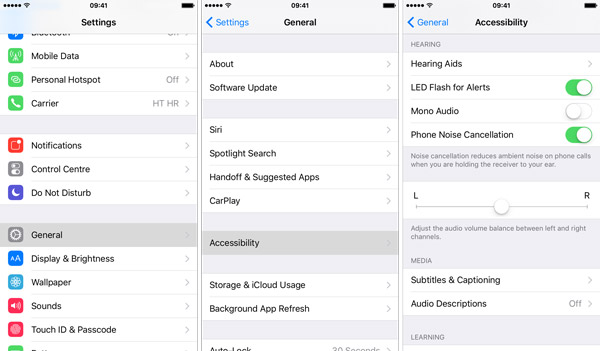
Μέθοδος 2: Κλείδωμα του iPhone σας
Βεβαιωθείτε ότι το iPhone είναι κλειδωμένο, το οποίο μπορείτε να γνωρίζετε εάν το φλας LED εξακολουθεί να λειτουργεί ή όχι. Στην πραγματικότητα, δεν χρειάζεται να κάνετε τίποτα για να κλειδώσετε το iPhone. Εάν δεν αγγίξετε την οθόνη για ένα λεπτό, το iPhone σας θα κλειδώσει αυτόματα. Φυσικά, μπορείτε να πατήσετε το κουμπί ύπνου ή αφύπνισης για να το κλειδώσετε αμέσως.
Μέθοδος 3: Ψύξη του iPhone
Εάν τραβήξετε πάρα πολλές φωτογραφίες ή φωτογραφίες σε ένα καυτό περιβάλλον, το iPhone σας υπερθερμαίνεται λόγω χρήσης και το φλας LED μπορεί να μην λειτουργεί. Απλά απενεργοποιήστε το iPhone σας για λίγες ώρες και, στη συνέχεια, δοκιμάστε να δοκιμάσετε τη λειτουργικότητα.
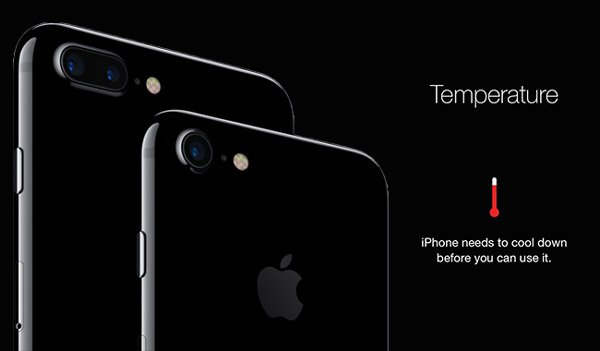
Μέθοδος 4: Απενεργοποίηση Μην ενοχλείτε
Εάν ενεργοποιήσετε τη λειτουργία Μην ενοχλείτε, το φλας LED δεν θα λειτουργήσει. Μεταβείτε στην εφαρμογή "Ρυθμίσεις" της οθόνης iPhone και, στη συνέχεια, πατήστε "Μην ενοχλείτε". Μετά από αυτό μπορείτε να απενεργοποιήσετε το "Χειροκίνητο" ή να βεβαιωθείτε ότι δεν είναι ενεργοποιημένο.

Μέθοδος 5: Κλείσιμο εφαρμογής Κάμερα
Βήμα 1. Αγγίξτε δύο φορές γρήγορα το κουμπί Αρχική σελίδα και σύρετε προς τα πάνω για να κλείσετε την εφαρμογή Κάμερα.
Βήμα 2. Εκκινήστε ξανά την εφαρμογή φωτογραφικής μηχανής για να διαπιστώσετε εάν το φλας LED του iPhone λειτουργεί τώρα.

Μέθοδος 6: Επανεκκινήστε το iPhone
Βήμα 1. Πατήστε και κρατήστε πατημένο το κουμπί "Sleep / Wake" έως ότου εμφανιστεί το λογότυπο της Apple.
Βήμα 2. Όταν το iPhone είναι απενεργοποιημένο, πατήστε και κρατήστε πατημένο το κουμπί "Sleep / Wake" ξανά για να το ενεργοποιήσετε.

Μέθοδος 7: Απενεργοποιήστε τη Λειτουργία χαμηλής κατανάλωσης
Βήμα 1. Μεταβείτε στις "Ρυθμίσεις". Μετά από αυτό πατήστε τον πίνακα "Μπαταρία".
Βήμα 2. Πατήστε το ρυθμιστικό "Λειτουργία χαμηλής ισχύος" για απενεργοποίηση.

Συμπέρασμα
Συνήθως συμβαίνει φακός iPhone που δεν λειτουργεί, μην το κατηγορείτε πάντα για προβλήματα υλικού ή στείλτε το iPhone σας για επισκευή βιαστικά. Ίσως προέρχεται απλώς από μερικά απλά λάθη.
Αυτό το άρθρο σάς δείχνει πολλές εύκολες λειτουργίες για να διορθώσετε τέτοιου είδους προβλήματα. Εάν είστε κολλημένοι σε τέτοιες δυσκολίες, μπορείτε να διαρκέσετε μερικά λεπτά για να δοκιμάσετε τις παραπάνω μεθόδους. Θα χαρούμε αν αυτές οι μέθοδοι μπορούν να σας βοηθήσουν να διορθώσετε το φανάρι του iPhone που δεν λειτουργεί.



 Αποκατάσταση στοιχείων iPhone
Αποκατάσταση στοιχείων iPhone Αποκατάσταση συστήματος iOS
Αποκατάσταση συστήματος iOS Δημιουργία αντιγράφων ασφαλείας και επαναφορά δεδομένων iOS
Δημιουργία αντιγράφων ασφαλείας και επαναφορά δεδομένων iOS iOS οθόνη εγγραφής
iOS οθόνη εγγραφής MobieTrans
MobieTrans Μεταφορά iPhone
Μεταφορά iPhone iPhone Γόμα
iPhone Γόμα Μεταφορά μέσω WhatsApp
Μεταφορά μέσω WhatsApp Ξεκλείδωμα iOS
Ξεκλείδωμα iOS Δωρεάν μετατροπέας HEIC
Δωρεάν μετατροπέας HEIC Αλλαγή τοποθεσίας iPhone
Αλλαγή τοποθεσίας iPhone Android Ανάκτηση Δεδομένων
Android Ανάκτηση Δεδομένων Διακεκομμένη εξαγωγή δεδομένων Android
Διακεκομμένη εξαγωγή δεδομένων Android Android Data Backup & Restore
Android Data Backup & Restore Μεταφορά τηλεφώνου
Μεταφορά τηλεφώνου Ανάκτηση δεδομένων
Ανάκτηση δεδομένων Blu-ray Player
Blu-ray Player Mac Καθαριστικό
Mac Καθαριστικό DVD Creator
DVD Creator Μετατροπέας PDF Ultimate
Μετατροπέας PDF Ultimate Επαναφορά κωδικού πρόσβασης των Windows
Επαναφορά κωδικού πρόσβασης των Windows Καθρέφτης τηλεφώνου
Καθρέφτης τηλεφώνου Video Converter Ultimate
Video Converter Ultimate Πρόγραμμα επεξεργασίας βίντεο
Πρόγραμμα επεξεργασίας βίντεο Εγγραφή οθόνης
Εγγραφή οθόνης PPT σε μετατροπέα βίντεο
PPT σε μετατροπέα βίντεο Συσκευή προβολής διαφανειών
Συσκευή προβολής διαφανειών Δωρεάν μετατροπέα βίντεο
Δωρεάν μετατροπέα βίντεο Δωρεάν οθόνη εγγραφής
Δωρεάν οθόνη εγγραφής Δωρεάν μετατροπέας HEIC
Δωρεάν μετατροπέας HEIC Δωρεάν συμπιεστής βίντεο
Δωρεάν συμπιεστής βίντεο Δωρεάν συμπιεστής PDF
Δωρεάν συμπιεστής PDF Δωρεάν μετατροπέας ήχου
Δωρεάν μετατροπέας ήχου Δωρεάν συσκευή εγγραφής ήχου
Δωρεάν συσκευή εγγραφής ήχου Ελεύθερος σύνδεσμος βίντεο
Ελεύθερος σύνδεσμος βίντεο Δωρεάν συμπιεστής εικόνας
Δωρεάν συμπιεστής εικόνας Δωρεάν γόμα φόντου
Δωρεάν γόμα φόντου Δωρεάν εικόνα Upscaler
Δωρεάν εικόνα Upscaler Δωρεάν αφαίρεση υδατογραφήματος
Δωρεάν αφαίρεση υδατογραφήματος Κλείδωμα οθόνης iPhone
Κλείδωμα οθόνης iPhone Παιχνίδι Cube παζλ
Παιχνίδι Cube παζλ